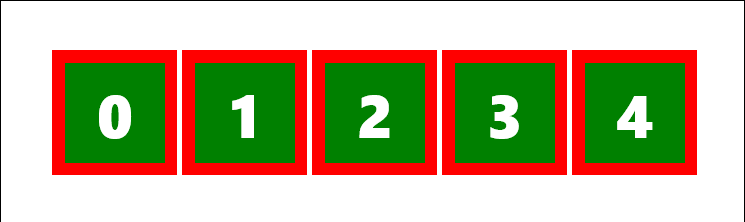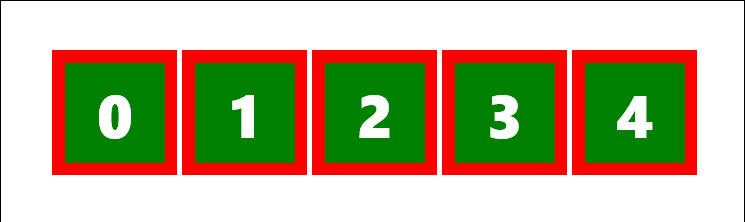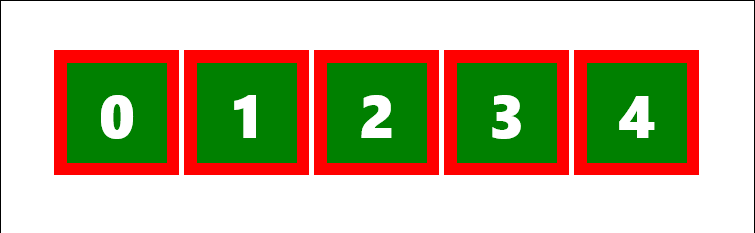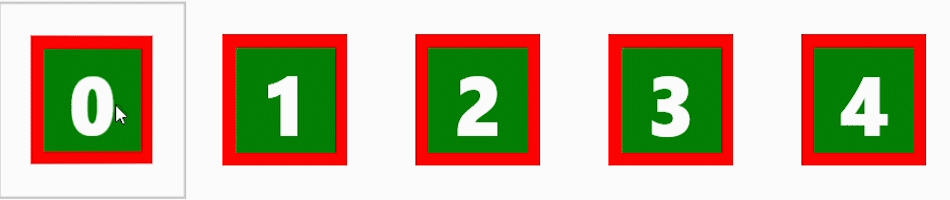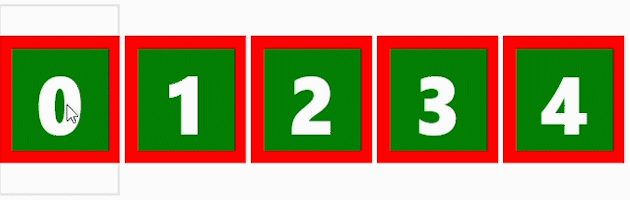我正在使用UWP 社区工具包的 AdaptiveGridView。我希望 gridview 的所选项目在 Z 轴上弹出,这意味着所选项目必须放大到特定大小,但它不应该干扰其他 gridview 项目的大小,而是应该在画布的Z 轴上缩放. 什么是动画这种效果的可能性也可能使用 UWP 社区工具包缩放效果(但这也会影响其他项目的大小)。如果在选定的项目上不可能,在指针悬停时是否有可能?
问问题
1333 次
1 回答
8
方法 1:在选择更改
XAML 部分
<GridView Height="200" SelectionChanged="GridView_SelectionChanged">
<GridView.ItemTemplate>
<DataTemplate x:DataType="local:ItemSource">
<Grid Width="100" Height="100">
<!-- Content -->
</Grid>
</DataTemplate>
</GridView.ItemTemplate>
<GridView.ItemsPanel>
<ItemsPanelTemplate>
<ItemsWrapGrid VerticalAlignment="Center" HorizontalAlignment="Center"/>
</ItemsPanelTemplate>
</GridView.ItemsPanel>
</GridView>
C#部分
FrameworkElement lastPopUpElement = null;
private void GridView_SelectionChanged(object sender, SelectionChangedEventArgs e)
{
if (lastPopUpElement != null)
{
Canvas.SetZIndex(lastPopUpElement, 0);
lastPopUpElement.Scale(centerX: 50, centerY: 50, easingType: EasingType.Sine).Start();
}
lastPopUpElement = (sender as GridView).ContainerFromIndex((sender as GridView).SelectedIndex) as FrameworkElement;
if (lastPopUpElement != null)
{
Canvas.SetZIndex(lastPopUpElement, 1);
lastPopUpElement.Scale(scaleX: 1.5f, scaleY: 1.5f, centerX: 50, centerY: 50, easingType: EasingType.Sine).Start();
}
}
样本输出
方法2:指针悬停
XAML 部分
<GridView Height="200">
<GridView.ItemTemplate>
<DataTemplate x:DataType="local:ItemSource">
<Grid Width="100" Height="100" PointerEntered="GridView_PointerEntered" PointerExited="GridView_PointerExited">
<!-- Content -->
</Grid>
</DataTemplate>
</GridView.ItemTemplate>
<GridView.ItemsPanel>
<ItemsPanelTemplate>
<ItemsWrapGrid VerticalAlignment="Center" HorizontalAlignment="Center"/>
</ItemsPanelTemplate>
</GridView.ItemsPanel>
</GridView>
C#部分
FrameworkElement lastPopUpElement = null;
private void GridView_PointerEntered(object sender, PointerRoutedEventArgs e)
{
lastPopUpElement = VisualTreeHelper.GetParent(VisualTreeHelper.GetParent(sender as FrameworkElement) as FrameworkElement) as FrameworkElement;
Canvas.SetZIndex(lastPopUpElement, 1);
lastPopUpElement.Scale(scaleX: 1.5f, scaleY: 1.5f, centerX: 50, centerY: 50, easingType: EasingType.Sine).Start();
}
private void GridView_PointerExited(object sender, PointerRoutedEventArgs e)
{
if (lastPopUpElement != null)
{
Canvas.SetZIndex(lastPopUpElement, 0);
lastPopUpElement.Scale(centerX: 50, centerY: 50, easingType: EasingType.Sine).Start();
}
}
样本输出
方法 3:使用投影
XAML 部分
<GridView Height="200">
<GridView.ItemTemplate>
<DataTemplate x:DataType="local:ItemSource">
<controls:DropShadowPanel OffsetX="5" OffsetY="5" Color="Black" BlurRadius="5" ShadowOpacity="0" PointerEntered="myListView_PointerEntered" PointerExited="myListView_PointerExited">
<Grid Width="100" Height="100" VerticalAlignment="Center" HorizontalAlignment="Center">
<!-- Content -->
</Grid>
</controls:DropShadowPanel>
</DataTemplate>
</GridView.ItemTemplate>
<GridView.ItemsPanel>
<ItemsPanelTemplate>
<ItemsWrapGrid VerticalAlignment="Center" HorizontalAlignment="Center"/>
</ItemsPanelTemplate>
</GridView.ItemsPanel>
</GridView>
C#部分
private void myListView_PointerEntered(object sender, PointerRoutedEventArgs e)
{
DropShadowPanel DropShadow = sender as DropShadowPanel;
lastPopUpElement = VisualTreeHelper.GetParent(VisualTreeHelper.GetParent(DropShadow) as FrameworkElement) as FrameworkElement;
DropShadow.ShadowOpacity = 0.5;
Canvas.SetZIndex(lastPopUpElement, 10);
lastPopUpElement.Scale(scaleX: 1.5f, scaleY: 1.5f, centerX: 50, centerY: 50, easingType: EasingType.Sine).Start();
}
private void myListView_PointerExited(object sender, PointerRoutedEventArgs e)
{
if (lastPopUpElement != null)
{
DropShadowPanel DropShadow = sender as DropShadowPanel;
DropShadow.ShadowOpacity = 0;
Canvas.SetZIndex(lastPopUpElement, 0);
lastPopUpElement.Scale(centerX: 50, centerY: 50, easingType: EasingType.Sine).Start();
}
}
样本输出
(旧帖)
方法一(不与其他物品叠加)
XAML 部分
<Grid Name="MainGrid" Height="200">
<controls:AdaptiveGridView x:Name="myAdaptiveGridView" SelectionChanged="myAdaptiveGridView_SelectionChanged" VerticalAlignment="Center" HorizontalAlignment="Left">
<controls:AdaptiveGridView.ItemTemplate>
<DataTemplate>
<Grid Width="150" Height="150">
<Grid Width="100" Height="100" VerticalAlignment="Center" HorizontalAlignment="Center">
<!-- Content -->
</Grid>
</Grid>
</DataTemplate>
</controls:AdaptiveGridView.ItemTemplate>
</controls:AdaptiveGridView>
</Grid>
C#部分
FrameworkElement oldSetectedItem = null;
private void myAdaptiveGridView_SelectionChanged(object sender, SelectionChangedEventArgs e)
{
if (oldSetectedItem != null)
oldSetectedItem.Scale(1, 1, 50, 50, 500).Start();
var container = myAdaptiveGridView.ContainerFromIndex(myAdaptiveGridView.SelectedIndex) as FrameworkElement;
var listViewItemPresenter = VisualTreeHelper.GetChild(container, 0) as FrameworkElement;
var outerGrid = VisualTreeHelper.GetChild(listViewItemPresenter, 0) as FrameworkElement;
var grid = VisualTreeHelper.GetChild(outerGrid, 0) as FrameworkElement;
oldSetectedItem = grid;
grid.Scale(1.5f, 1.5f, 50, 50, 500).Start();
}
样本输出
方法2(将与其他项目叠加)
XAML 部分
<Grid Name="MainGrid" Height="200">
<controls:AdaptiveGridView x:Name="myAdaptiveGridView" SelectionChanged="myAdaptiveGridView_SelectionChanged" VerticalAlignment="Center" HorizontalAlignment="Left">
<controls:AdaptiveGridView.ItemTemplate>
<DataTemplate>
<Grid Width="100" Height="100" VerticalAlignment="Center" HorizontalAlignment="Center">
<!-- Content -->
</Grid>
</DataTemplate>
</controls:AdaptiveGridView.ItemTemplate>
</controls:AdaptiveGridView>
<Image x:Name="RenderedImage" Stretch="None" Visibility="Collapsed" HorizontalAlignment="Left" VerticalAlignment="Top"/>
</Grid>
C#部分
private async void myAdaptiveGridView_SelectionChangedAsync(object sender, SelectionChangedEventArgs e)
{
RenderedImage.Scale(1, 1, 0, 0, 0).Start();
var container = myAdaptiveGridView.ContainerFromIndex(myAdaptiveGridView.SelectedIndex) as FrameworkElement;
var listViewItemPresenter = VisualTreeHelper.GetChild(container, 0) as FrameworkElement;
var grid = VisualTreeHelper.GetChild(listViewItemPresenter, 0) as FrameworkElement;
oldSetectedItem = grid;
var TTV = grid.TransformToVisual(MainGrid);
Point screenCoords = TTV.TransformPoint(new Point(0, 0));
RenderTargetBitmap renderTargetBitmap = new RenderTargetBitmap();
await renderTargetBitmap.RenderAsync(grid);
RenderedImage.Source = renderTargetBitmap;
RenderedImage.Margin = new Thickness(screenCoords.X, screenCoords.Y, 0, 0);
RenderedImage.Width = grid.ActualWidth;
RenderedImage.Height = grid.ActualHeight;
RenderedImage.Visibility = Visibility.Visible;
RenderedImage.Scale(1.5f, 1.5f, 50, 50, 500).Start();
}
样本输出
于 2017-06-22T18:46:37.660 回答